WooCommerce Giriş Sayfası Nasıl Özelleştirilir (3 Yöntem)
Yayınlanan: 2022-08-17WooCommerce müşteri giriş sayfanızı özelleştirmek ister misiniz?
Varsayılan WordPress giriş sayfası sadedir ve mağaza markanızla eşleşmiyor. WooCommerce müşteri giriş sayfanızı özelleştirmek, daha iyi bir kullanıcı deneyimi sağlamanıza yardımcı olur.
Bu makalede, tamamen özel bir WooCommerce giriş sayfasının nasıl oluşturulacağını göstereceğiz ve ayrıca ödeme giriş sayfasını nasıl özelleştireceğinize dair ipuçlarını paylaşacağız.
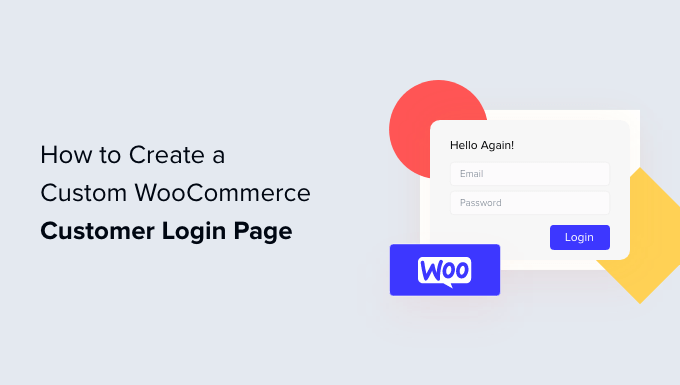
Neden Özel WooCommerce Müşteri Giriş Sayfası Oluşturmalısınız?
Müşteriler WooCommerce mağazanızda oturum açtığında, yalnızca WordPress logosu ve markasını içeren varsayılan WordPress oturum açma sayfasını göreceklerdir.
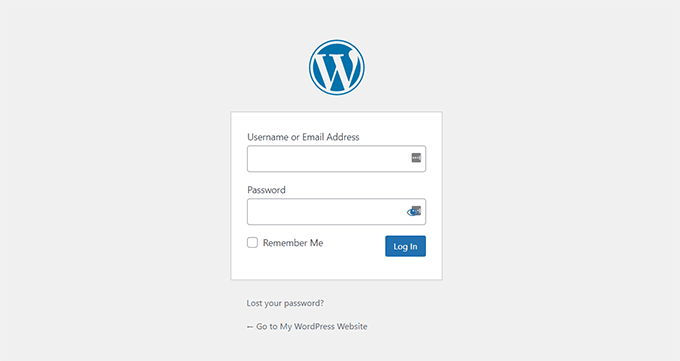
Bu sayfa, yalnızca sitenizin kontrol paneline erişmek istiyorsanız uygundur. Bununla birlikte, müşteriler sade tasarımdan vazgeçebilir ve giriş sayfasının web sitenizin görünümüyle eşleşmediğini şüpheli bulabilir.
WooCommerce giriş sayfalarını özelleştirmek, logonuzu eklemenize ve tasarımı web sitenize uyacak şekilde değiştirmenize olanak tanır. Bu, sitenizin daha profesyonel görünmesini sağlar ve daha iyi bir kullanıcı deneyimi sağlar.
Ayrıca daha fazla form alanı eklemenize ve hatta belirli ürünleri tanıtmanıza veya müşterilere özel teklifler göstermenize olanak tanır.
Bununla birlikte, WooCommerce'de nasıl özel bir müşteri giriş sayfası oluşturabileceğinizi görelim.
- SeedProd ile Tamamen Özel WooCommerce Giriş Sayfası Oluşturun
- WooCommerce Giriş Sayfasını WPForms ile Özelleştirin
- Bonus: WooCommerce Checkout Girişini Özelleştirin
SeedProd Kullanarak Tamamen Özel WooCommerce Giriş Sayfası Oluşturun
Özel bir WooCommerce müşteri giriş sayfası oluşturmanın en iyi yolu SeedProd kullanmaktır. WordPress için en iyi WordPress açılış sayfası ve tema oluşturucusudur ve kullanımı inanılmaz derecede kolaydır.
Tek bir kod satırına dokunmadan bir sayfanın veya WordPress temanızın tasarımını ve düzenini özelleştirmek için SeedProd'un sürükle ve bırak oluşturucusunu kullanabilirsiniz.
Bu eğitim için, Oturum Açma Sayfası şablonunu ve diğer gelişmiş özelleştirme seçeneklerini içerdiğinden SeedProd Pro lisansını kullanacağız. Ayrıca ücretsiz olarak kullanabileceğiniz bir SeedProd Lite sürümü de bulunmaktadır.
İlk olarak, SeedProd eklentisini kurmanız ve etkinleştirmeniz gerekir. Yardıma ihtiyacınız varsa, lütfen bir WordPress eklentisinin nasıl kurulacağına ilişkin kılavuzumuza bakın.
Aktivasyon üzerine SeedProd karşılama ekranını göreceksiniz. Devam edin ve lisans anahtarınızı girin ve 'Anahtarı doğrula' düğmesini tıklayın. Lisans anahtarını SeedProd hesap alanında bulabilirsiniz.
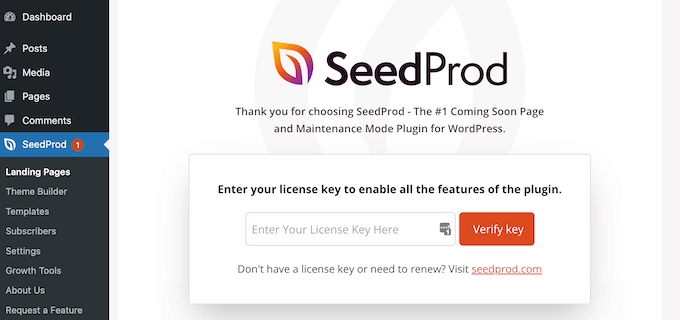
Ardından, WooCommerce mağazanız için özel bir giriş sayfası oluşturabilirsiniz.
WordPress kontrol panelinizden SeedProd » Açılış Sayfalarına gidin ve 'Giriş Sayfası Oluştur' düğmesini tıklayın.
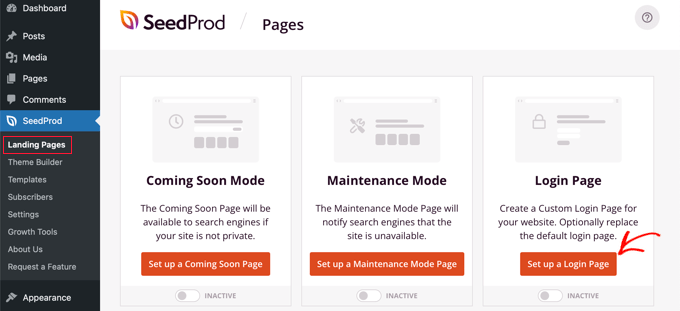
Bundan sonra, SeedProd size birden fazla şablon gösterecektir. Birini hızlıca seçebilir ve ihtiyaçlarınıza göre özelleştirebilirsiniz. Bu, zamandan tasarruf etmenize yardımcı olur ve kendi WooCommerce giriş sayfanızı oluşturmak için mevcut bir tasarımı kullanabilirsiniz.
Eklenti ayrıca boş bir şablon kullanarak sıfırdan bir giriş sayfası oluşturmanıza olanak tanır.
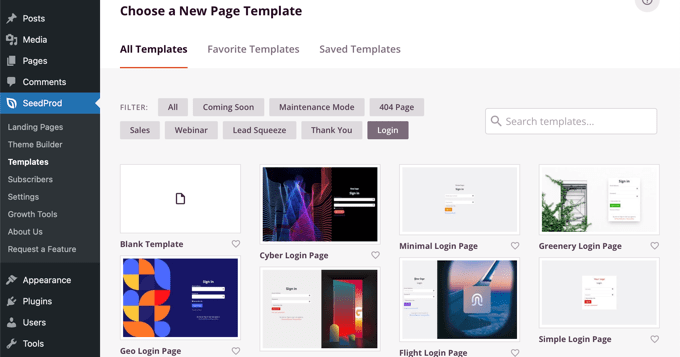
Bir şablon seçtiğinizde, bir açılır pencere açılacaktır.
Devam edin ve sayfanız için bir ad girin ve 'Kaydet ve Sayfayı Düzenlemeye Başla' düğmesini tıklayın.
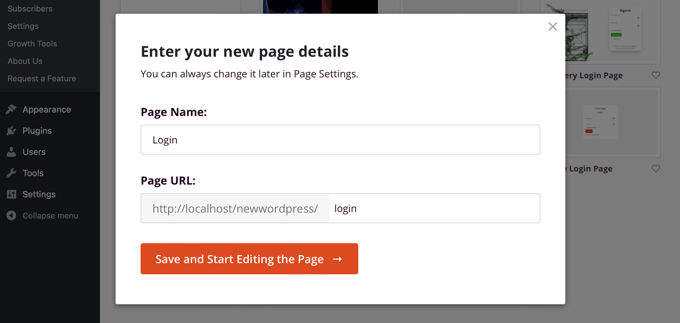
Ardından, sürükle ve bırak sayfa oluşturucusunu göreceksiniz.
Artık soldaki menüden şablona yeni bloklar ekleyerek oturum açma sayfasını özelleştirebilirsiniz.
SeedProd başlık, metin, resim, düğme ve daha fazlası gibi standart bloklar sunar.

Bunların yanı sıra eşantiyon, iletişim formu, sosyal paylaşım düğmeleri, tercih formu ve daha fazlası gibi gelişmiş bloklar ekleyebilirsiniz. Giriş sayfası şablonunuza ekleyebileceğiniz son ürünler, öne çıkan ürünler ve en çok satan ürünler gibi WooCommerce blokları da vardır.
WooCommerce bloklarını kullanarak, en iyi ürünlerinizi kolayca önerebilir ve daha fazla dönüşüm elde etmek için indirim tekliflerini tanıtabilirsiniz.
Bunun yanı sıra SeedProd, oturum açma sayfasındaki herhangi bir bölümü daha da özelleştirmenize olanak tanır. Sadece bölüme tıklayın ve etiketi, rengi, yazı tipini ve aralığı düzenleme gibi daha fazla seçenek göreceksiniz.
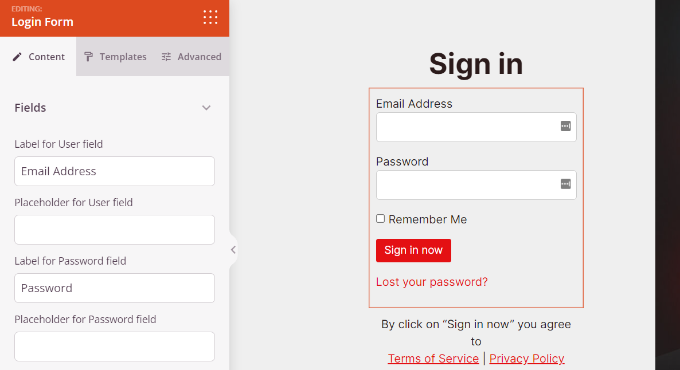
WooCommerce giriş sayfasını özelleştirmeyi tamamladığınızda, üst kısımdaki 'Kaydet' düğmesini tıklamayı unutmayın.
Bundan sonra, 'Sayfa Ayarları' sekmesine gidebilir ve Taslak'tan Yayınla'ya değiştirmek için 'Sayfa Durumu' geçiş düğmesini tıklayabilirsiniz. Ardından, devam edip 'Kaydet' düğmesini tıklayıp sayfa oluşturucuyu kapatabilirsiniz.
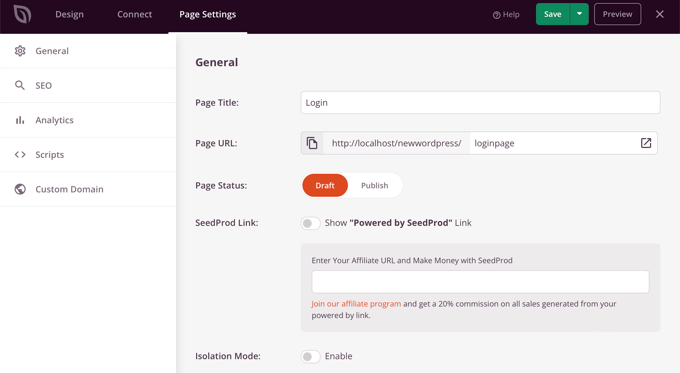
Buradan geriye kalan tek şey, yeni özel WooCommerce giriş sayfanızın kullanıcılar için görünmesini sağlamak. Bunu yapmak için WordPress kontrol panelinizde SeedProd »Açılış Sayfaları'na gidin.
Yeşil olması ve 'Etkin' yazması için 'Giriş Sayfası'nın altındaki anahtarı tıklamanız yeterlidir.
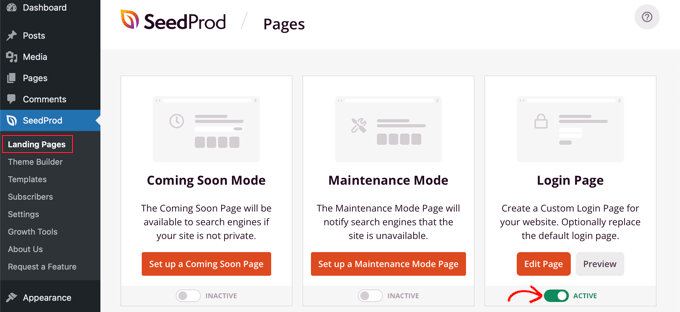
Bu etkinleştirildiğinde, yeni giriş sayfanız sitenizde görünecektir!
Eylem halinde görmek için e-ticaret mağazanızı ziyaret edebilirsiniz.
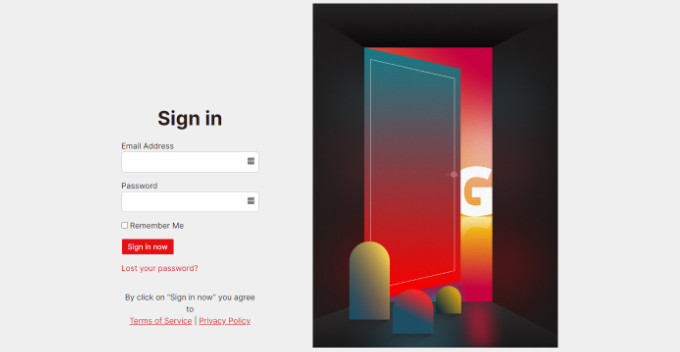
WPForms Kullanarak WooCommerce Müşteri Giriş Formunu Özelleştirin
Web sitenizin temasıyla da eşleşen ve daha fazla form alanı sunan bir giriş formu oluşturmak ister misiniz?
Varsayılan WordPress giriş formu, kullanıcıların yalnızca e-posta adreslerini veya kullanıcı adlarını bir şifre ile girmesine izin verir. Özel bir oturum açma formuyla daha fazla alan ekleyebilir ve müşterilerin adları veya telefon numaralarıyla oturum açmasına izin verebilirsiniz.
Bunu yapmanın en iyi yolu WPForms kullanmaktır. Yeni başlayanlar için kullanımı kolay en iyi WordPress form oluşturucudur. 5 milyondan fazla web sitesi, daha akıllı formlar oluşturmak için WPForms kullanıyor.
Kolayca özel bir WooCommerce giriş formu oluşturabilir ve bunu kenar çubuğu veya ürün sayfası gibi çevrimiçi mağazanızın herhangi bir yerinde görüntüleyebilirsiniz.
Bu eğitimde, Kullanıcı Kaydı eklentisini içerdiğinden WPForms Pro planını kullanacağız. Başlamak için WPForms'un ücretsiz sürümünü de deneyebilirsiniz.
İlk olarak, WPForms eklentisini kurmanız ve etkinleştirmeniz gerekir. Yardıma ihtiyacınız varsa, lütfen bir WordPress eklentisinin nasıl kurulacağına ilişkin kılavuzumuza bakın.

Aktivasyon üzerine, WordPress kontrol panelinizden WPForms »Ayarlar'a gidebilir ve lisans anahtarını girebilirsiniz. Lisans anahtarını WPForms hesap alanında bulabilirsiniz.
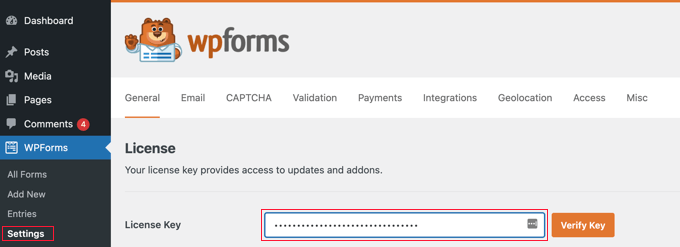
Ardından, WordPress yönetici panelinde WPForms »Eklentiler bölümüne gitmeniz gerekecek.
Bundan sonra, 'Kullanıcı Kaydı Eklentisi'ne gidin ve ardından 'Eklenti Yükle' düğmesini tıklayın.
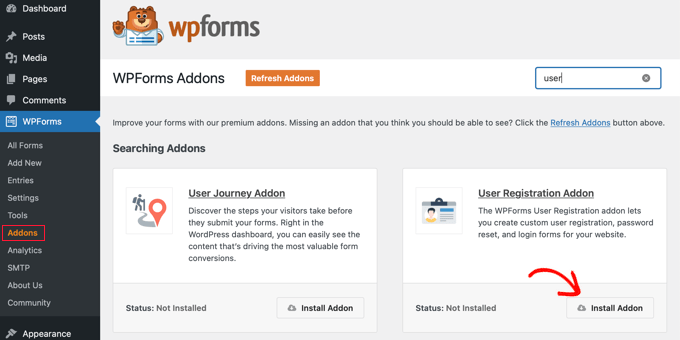
Artık WooCommerce için özel bir giriş formu oluşturmaya hazırsınız. Form oluşturucuyu başlatmak için WPForms »Yeni Ekle'ye gidin.
Bir sonraki ekranda, formunuz için bir isim girebilirsiniz. Ardından, 'Kullanıcı Giriş Formu' şablonunu arayın ve 'Şablonu Kullan' düğmesini tıklayın.
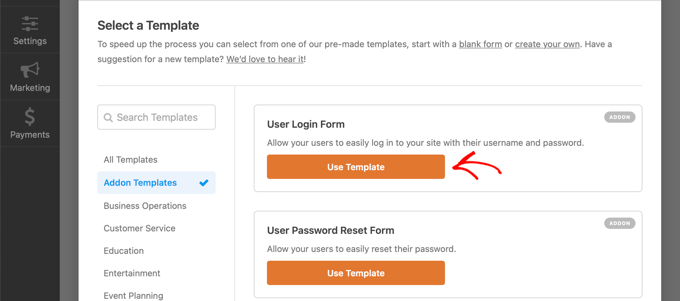
Bundan sonra, sürükle ve bırak oluşturucuyu kullanarak kullanıcı oturum açma formu şablonunuzu özelleştirebilirsiniz. WPForms, forma farklı alanlar eklemeyi veya şablondaki mevcut alanları yeniden düzenlemeyi çok kolaylaştırır.
Örneğin, telefon numaraları gibi gelişmiş alanları soldaki menüden sürükleyip şablonun üzerine bırakarak ekleyebilirsiniz.
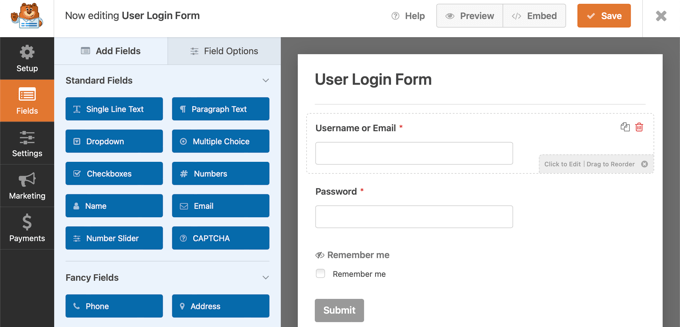
Şablondaki her form alanını daha da özelleştirebilirsiniz. Herhangi bir alana tıklayın ve etiketini düzenleyin, bir açıklama ekleyin ve bunu formda gerekli bir alan yapın.
Bundan sonra, form oluşturucudaki 'Ayarlar' sekmesine gidebilirsiniz. Genel ayarlar altında, 'Gönder Düğmesi Metni'ni 'Giriş' olarak değiştirebilirsiniz.
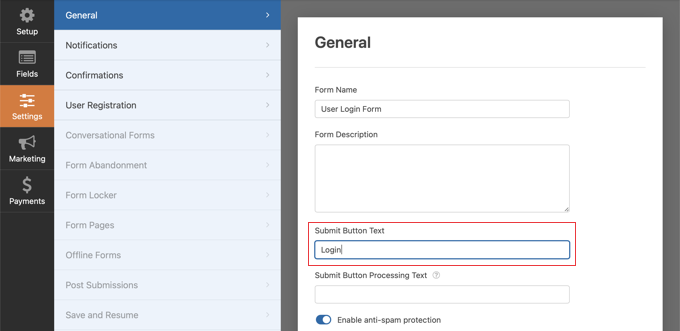
Ardından, bir kullanıcı başarıyla oturum açtığında ne olacağını değiştirmek için 'Onaylar' sekmesine gidebilirsiniz.
'Onay Türü' açılır menüsünü tıklayın ve bir seçenek belirleyin. Müşterilere bir mesaj gösterebilir, bir sayfa görüntüleyebilir veya onları belirli bir URL'ye yönlendirebilirsiniz.
Örneğin, bir ürün sayfasına WooCommerce giriş formunuzu ekleyebilir ve müşterilerin ürününüzü satın almak için hızlı bir şekilde oturum açmasına izin verebilirsiniz.
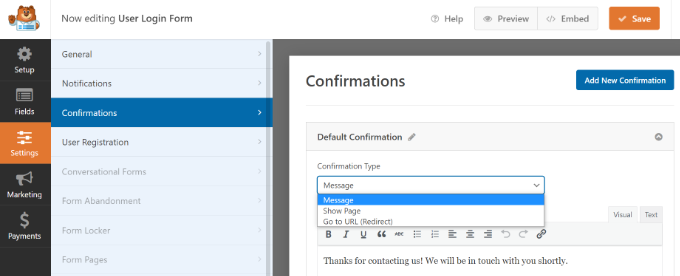
İşiniz bittiğinde, üst kısımdaki 'Kaydet' düğmesini tıklamanız yeterlidir.
Ardından, sitenizdeki bir sayfaya WooCommerce müşteri giriş formunu eklemeniz gerekecek.
Oluşturucunun üst kısmındaki 'Yerleştir' düğmesini tıklamanız yeterlidir. Ardından, formu mevcut bir sayfaya mı koyacağınızı veya onun için yeni bir tane mi oluşturacağınızı seçebilirsiniz.
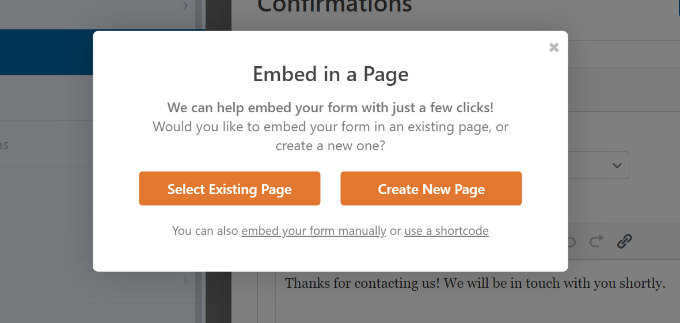
Şimdilik 'Yeni Sayfa Oluştur' seçeneğini seçelim.
Ardından, sayfanız için bir ad girmeniz ve 'Hadi Başlayalım!' düğmesini tıklamanız gerekir. buton.
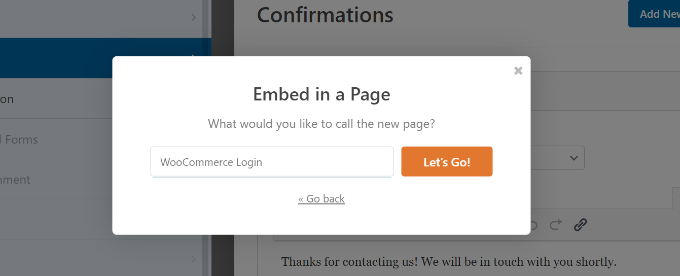
Bundan sonra, WordPress içerik alanında WPForms giriş formunu göreceksiniz.
Artık formunuzu önizleyebilir, yeni sayfayı yayınlayabilir ve müşterileriniz için özel WooCommerce giriş bilgilerini görüntüleyebilirsiniz.
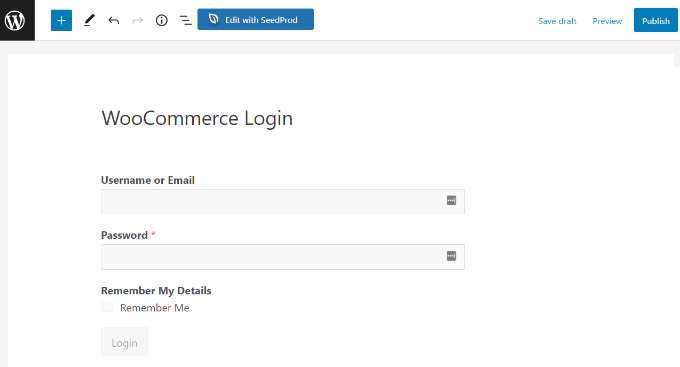
Öte yandan, WooCommerce giriş formunuzu mağazanızın kenar çubuğuna da ekleyebilirsiniz. Bu şekilde formunuz her ürün sayfasında görünecek ve müşterilerin hızlı bir şekilde oturum açmasını sağlayacaktır.
Basitçe, WordPress kontrol panelinizden Görünüm » Widget'lara gidin. Ardından, '+' düğmesini tıklayın ve bir WPForms widget bloğu ekleyin.
Bundan sonra, açılır menüden giriş formunuzu seçebilir ve bir başlık girebilirsiniz.
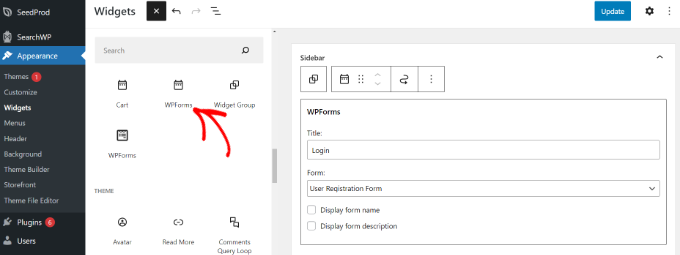
İşiniz bittiğinde, 'Güncelle' düğmesini tıklayın.
Kenar çubuğunda oturum açma formunu görmek için artık çevrimiçi mağazanızı ziyaret edebilirsiniz.
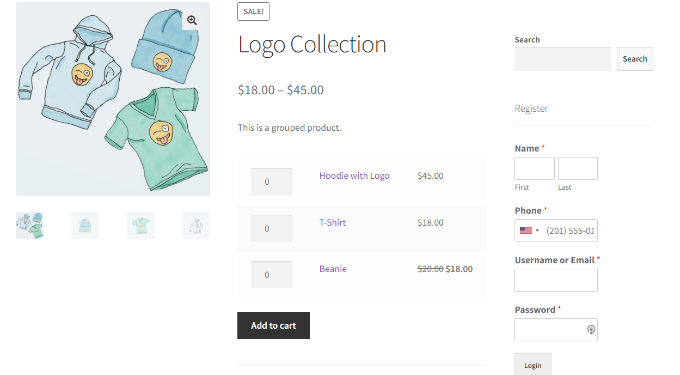
Özelleştirilmiş bir WooCommerce müşteri giriş sayfası oluşturmanın daha fazla yolu için, özel bir WordPress giriş sayfasının nasıl oluşturulacağına ilişkin kılavuzumuzu görmek isteyebilirsiniz.
Ayrıca, WooCommerce giriş sayfanızı web sitenizin navigasyonuna ekleyebilmeniz için WordPress'te bir gezinme menüsünün nasıl ekleneceğine ilişkin eğiticimizi de görebilirsiniz.
Bonus: WooCommerce Checkout Giriş Sayfasını Özelleştirin
WooCommerce, geri gelen ziyaretçilerin ödeme sayfası sırasında giriş yapmalarına izin verir. WooCommerce ödeme giriş sayfasını özelleştirmek istiyorsanız, bunu yapmanın en iyi yolu WooFunnels gibi güçlü bir huni oluşturucu eklentisi kullanmaktır.
WooFunnels, WooCommerce ödeme sayfanızı özelleştirmenize, çok adımlı ödeme eklemenize, tek tıklamayla yukarı satışlar eklemenize ve çok daha fazlasını yapmanıza olanak tanır.
Dönüşümler için yüksek düzeyde optimize edilmiş düzinelerce önceden hazırlanmış ödeme şablonu arasından seçim yapabilirsiniz ve en iyi yanı, popüler WordPress sayfa oluşturucularından herhangi birini kullanarak bunları özelleştirebilmenizdir.
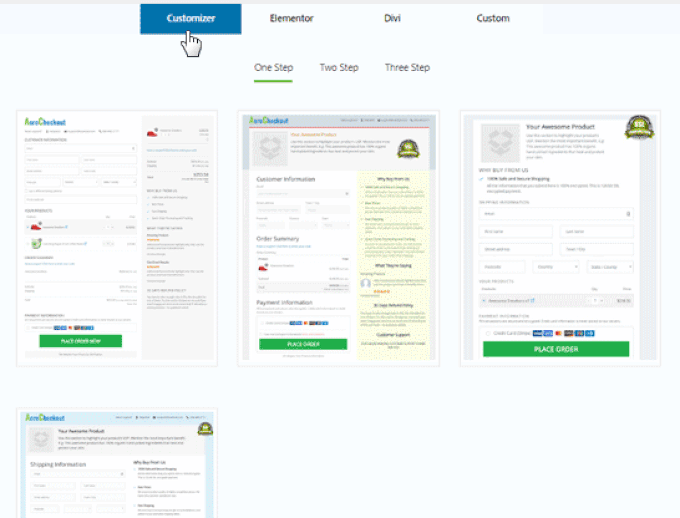
Birden çok huni, satış sayfası ve ek satış tekliflerini A/B testi yapma seçeneğiniz vardır.
WooFunnels, WooCommerce dönüşüm huninizin her adımında size ayrıntılı analizler sunar.
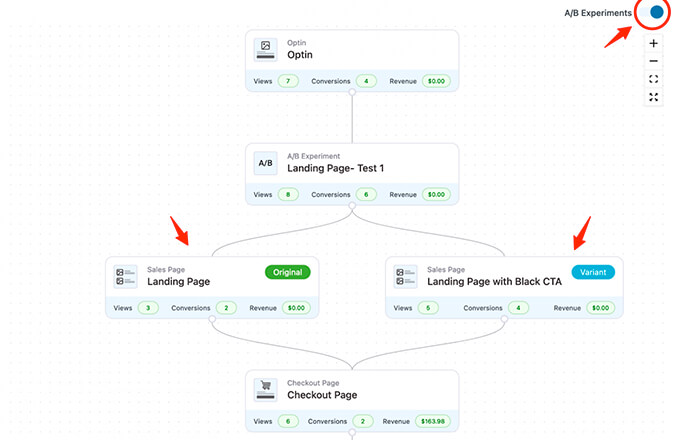
Ayrıca, WooCommerce e-postalarını özelleştirmenize, sepetten vazgeçme, hoş geldiniz serisi ve daha fazlası için WooCommerce'de damla e-posta bildirimi göndermenize olanak tanıyan güçlü bir pazarlama otomasyonu eklentisi olan Autonami ile birlikte gelir.
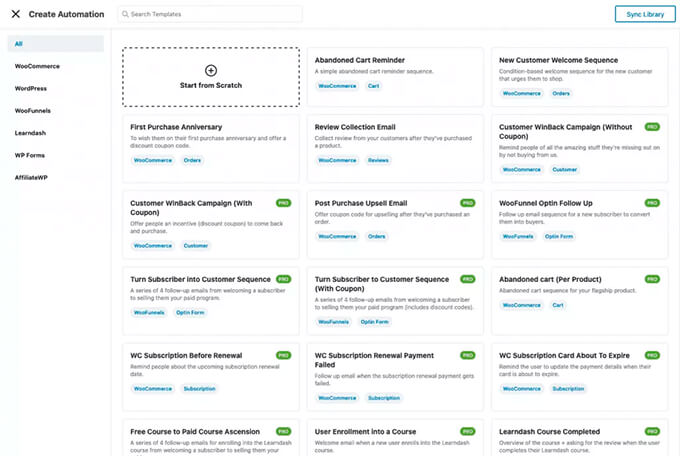
WooCommerce mağazanızı büyütme konusunda ciddiyseniz, bu, önerdiğimiz olmazsa olmaz araçlardan biridir.
Bu makalenin, özel bir WooCommerce müşteri giriş sayfası oluşturmayı öğrenmenize yardımcı olacağını umuyoruz. Ayrıca, en iyi WooCommerce eklentileri konusundaki uzman seçimimizi ve WordPress'in e-posta göndermeme sorununu nasıl çözeceğimize dair nihai kılavuzumuzu da görebilirsiniz.
Bu makaleyi beğendiyseniz, lütfen WordPress video eğitimleri için YouTube Kanalımıza abone olun. Bizi Twitter ve Facebook'ta da bulabilirsiniz.
